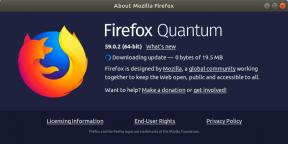Hur fixar jag iTunes-fel 54 på Apple iPhone XS Max?
Miscellanea / / August 05, 2021
Synkronisera iPhones med iTunes med Windows eller Mac är en enkel lättanvänd metod som kräver att användare ansluter iPhone till datorn via blixtkabel. Även om processen är ganska rak framåt stöter den på problem som iTunes-fel 54 som jag kommer att prata om här i det här inlägget. Observera att iTunes har sin katalog med felkoder som dikterar fel som uppstår i bakgrunden. Till exempel dyker felkoden 54 upp med varningsmeddelandet “IPhone [enhetsnamn] kan inte synkroniseras. Ett okänt fel inträffade (-54)”Och detta kan inträffa om det finns någon fil sparad på iOS-enheten eller datorn som är begränsad eller låst och det kan också vara en tillfällig fel.
Observera att när du ser detta varningsmeddelande aka fel betyder det att din iPhone inte har synkroniserats än och tills du kan gå runt felet synkroniseras inte telefonen och inga data säkerhetskopieras med det där. Vanliga problem som utlöser iTunes-fel 54 på iPhone XS Max kan vara tillfällig fel eller fel inträffade när du anslöt telefonen till datorn eller det kan vara efter att anslutningen upprättats hittar enheten ett fel när den börjar synkronisera enheten och så vidare. Som sagt kan det finnas en uppsjö av problem som kan utlösa din iPhone XS Max att spiral med det pågående iTunes-fel 54 och här är en lista över några metoder och lösningar som du kan använda för att åtgärda problemet en gång för gång Allt.

Innehållsförteckning
-
1 Hur fixar jag iTunes-fel 54 på Apple iPhone XS Max?
- 1.1 Metod nr 1: Starta om systemet
- 1.2 Metod 2: Aktivera iTunes med administrativt läge
- 1.3 Metod 3: Uppdatera iTunes
- 1.4 Metod 4: Konsolidera innehållet
- 1.5 Metod # 5: Uppdatera iOS-firmware på din iPhone XS Max
- 1.6 Metod 6: Ändra iTunes-mappbehörigheter (på din Mac eller dator)
- 1.7 Metod nr 7: Synkronisera i bitar
- 1.8 Metod # 8: Ta bort PDF-filer
- 1.9 Metod 9: Inaktivera antivirus- / säkerhetsprogramvara
- 1.10 Metod # 10: Kolla in Windows-uppdateringar och korrigeringar om tillgängliga
- 1.11 Metod nr 11: Använd ett alternativ från tredje part
Hur fixar jag iTunes-fel 54 på Apple iPhone XS Max?
Metod nr 1: Starta om systemet
Det här är det första du bör göra om iTunes-felet 54 på iPhone XS Max börjar. Det är möjligt att problemet du står inför beror på ett tillfälligt problem antingen med telefonen eller datorn eller Mac som du använder eftersom båda körs på delar av respektive programvara och det är okej att den här programvaran kraschar någon gång antingen på grund av enstaka eller flera stimuli eller triggers.
Här kommer en snabb omstart att lösa problemet med mindre problem eftersom det tenderar att plötsligt stänga av allt utan att spara osparat arbete. Detta gör att enheten antingen iPhone eller den dator du använder för att starta om allt från grunden där alla resurser är tillgängliga för användning nu. Detta har ofta varit en av de mest mångsidiga metoderna för att lösa eventuella problem inklusive iTunes-fel 54 så det här är inte en överraskning. Du kan bara försöka stänga av iPhone men om den inte fungerar kan du prova att stänga av datorn eller Mac-datorn i några sekunder och starta om den för att kontrollera om den här metoden verkligen fungerade eller inte. Som med alla andra metoder som listas under "iTunes-fel 54", kommer inte alla metoder att fungera för dig, så om så är fallet, gå inte i panik och fortsätt till nästa metoder som listas här tills du hittar lösningen.
Metod 2: Aktivera iTunes med administrativt läge
Din dator har flera lägen som du loggar in på, till exempel det normala såväl som det administrativa läget där den senare får den administrativa rollen. Baserat på vilken roll du loggade in med kan åtkomst till tjänster, program och filer begränsas som kan utlösa problem med iTunes på din iPhone XS Max.
- För att logga in på din dator som Administratör för att få tillgång till mer än vad en vanlig användare inte får, starta om telefonen.
- Logga in som administratör.
- Nästa gång, kolla in iTunes ikonen på skrivbordet och högerklicka på den och välj ”EgenskaperFrån rullgardinsmenyn.
- Fortsätt att 'KompatibilitetOch tryck på alternativet som säger 'Kör som administratör'.
Den här metoden är tillräcklig för att du ska kunna fungera som administratör och detta bör möjliggöra synkronisering av iPhone XS Max till datorn eller Mac sömlöst. Om det inte fungerar eller om det inte fungerar ordentligt måste du fortsätta till iTunes-programvaran på din dator och trycka på "Store" och följa instruktionerna som nämns för att starta synkroniseringen.
Metod 3: Uppdatera iTunes
Så enkelt som det blir måste du hålla iTunes-appen på din PC eller Mac uppdaterad till den senaste versionen av den kan gå under hammaren med olika buggar och problem över tiden. Uppdatering av ett program ger nya funktioner, användargränssnittsförändringar, prestandaförbättring med mera och gör också eventuella problem och buggar som utvecklare och användare kan ha rapporterat över tiden.
Metod 4: Konsolidera innehållet
Det är möjligt att ditt innehåll som innehåller ljud, video och foton lagras på olika platser vilket gör att synkroniseringsprocessen rapporterar ett fel. Således kan konsolidering av innehållet på en enda plats också hjälpa till att bekämpa dessa problem. För att göra detta, öppna iTunes appen på din dator och fortsätt till Arkiv >> Bibliotek >> Organisera bibliotek >> Konsolidera filer och problemet måste vara ordnat nu.
Metod # 5: Uppdatera iOS-firmware på din iPhone XS Max
Saken är att din iPhone XS Max får frekventa iOS-uppdateringar som gör att den kan korrigera tidigare problem, buggar och vad som helst. Detta gör det nödvändigt att uppdatera till den senaste tillgängliga iOS-versionen så att något av problemen inklusive iTunes-fel 54 kommer att tvättas bort med den nya uppdateringen. Eftersom iOS tenderar att driva uppdateringar nästan varje månad eller så behöver du inte vänta länge för att få tag på den senaste versionen. Så här kan du uppdatera till det senaste operativsystemet.
- Först måste du rikta till Hemskärm.
- Tryck på och starta inställningar app.
- Fortsätt till Allmän avsnittet och tryck på 'Mjukvaruuppdateringar'.
- Systemet söker automatiskt efter eventuella uppdateringar, om tillgängliga.
- När du har en uppdatering kan du ladda ner den och installera den.
- Starta om iPhone XS Max och kontrollera om det gör några ändringar eller inte och hoppas att det gör det.
Metod 6: Ändra iTunes-mappbehörigheter (på din Mac eller dator)
Om du använder Windows (ett liknande alternativ kan också vara tillgängligt med Mac), kolla mappbehörigheterna för iTunes-appen om du får iTunes-fel 54 ständigt. Kallas som behörigheter, om den nämnda appen eller programvaran endast har skrivskyddade behörigheter kommer den inte att vara kunna synkronisera och skriva nya data men tillåta att läsa befintlig data som när iPhone ansluter till iTunes. Växlarbehörighet kan hjälpa till att kopiera, radera, klistra in, flytta, byta namn på och andra funktioner och därför måste du följa den givna metoden för att göra det.
- Gå till på din Windows-dator Windows Explorer >> Musik.
- Nästa gång, kolla in iTunes-ikonen eller om den är placerad på skrivbordet, högerklicka på den.
- En rullgardinsmeny visas på skärmen så välj “Egenskaper”Som som sagt innehåller all information du behöver om storlek, datum för skapande och annat.
- Om du tittar i slutet av dialogrutan skulle du hitta Behörigheter och "Endast skrivskyddad" kommer att kontrolleras vilket inte tillåter någon att göra ändringar i den aktuella mappen, programvaran eller filerna.
- Avmarkera eller avmarkera ”Read Only” and tillämpa ändringarna och förhoppningsvis kommer du att kunna synkronisera data fram och tillbaka till iPhone till datorn.
Metod nr 7: Synkronisera i bitar
Hela innehållet kan enkelt synkroniseras med datorn eller Mac via iTunes men det är inte fallet allt eftersom problem kan uppstå och iTunes-fel 54 är inget undantag. Försök att synkronisera i små bitar och inte allt på en gång. Du kan börja med att synkronisera kontakter först och sedan gå mot foton, videor och ljudfiler genom att distribuera dem i bitar så att allt går igenom utan krångel.
Metod # 8: Ta bort PDF-filer
iTunes-fel 54 kan uppstå om något köps eftersom det inte kan synkroniseras med datorn. På samma sätt lagras filer, mappar eller appar som Apple Books som köpts på iPhone XS Max men det synkroniserades inte med iTunes på din dator. Således måste du ta bort dessa filer för att starta processen. På samma sätt har PDF-filer en liknande tendens som hindrar användare från att synkronisera data till dator eller Mac och därför är det absolut nödvändigt att ta bort den så att all annan data synkroniseras ordentligt. Här är en av metoderna du kan prova.
- Först upp, gå till Apple Books app och tryck på Dela med sig -knappen under alla böcker som du vill komma åt.
- Ladda ner PDF-filen och dela med sig det med din e-postadress så att du kan komma åt den direkt på din dator.
Ta bort alla PDF-filer som orsakar korrekt synkronisering. Du kan kolla in filhanteraren för att hitta PDF-filer, skicka den till din e-postadress och ta bort den från enhet så att du har tillgång till alla PDF-filer medan all annan data och innehåll säkerhetskopieras utan några lifta.
Metod 9: Inaktivera antivirus- / säkerhetsprogramvara
Detta går i båda ändarna eftersom din iPhone XS Max också kan ha säkerhetsprogramvara och detsamma gäller för PC eller Mac som du använder. Här kan du gå till inställningarna för den berörda programvaran och inaktivera den helt eller låta iTunes köras utan problem. Om du inte har något säkerhetsprogram på plats i Windows kan Windows Defender-programmet klandras där det kan förhindra att iTunes körs.
Metod # 10: Kolla in Windows-uppdateringar och korrigeringar om tillgängliga
Föråldrat Windows OS kan fungera som ett hinder mellan din telefon och datorn medan du försöker synkronisera data via iTunes. Även om inte alla Windows-datorer eller surfplattor är enkla att uppdatera om du prenumererar på den senaste Windows 10 finns det större chans att du kommer att få konstanta uppdateringar eller paket för Säker. Du kan kolla in uppdateringscentret i kontrollpanelen på din dator för att få saker rätta. Å andra sidan får Mac OS ständiga uppdateringar också och därmed, om du hittar några problem med någon i appen eller programvaran kan du helt enkelt kolla in den senaste uppdateringen, om tillgänglig, och installera den.
Metod nr 11: Använd ett alternativ från tredje part
Appar som EaseUS MobiSaver kan göra det möjligt för användare att ta en säkerhetskopia av all data som lagras på din iPhone XS Max. Programmet är tillgängligt för både Windows och Mac OS och kan helt kringgå behovet av att använda iTunes eftersom det står inför problem.
Med en erfarenhet av mer än 4 år som spänner över olika genrer under innehållsskrivning är Aadil också en entusiastisk resenär och en stor filmfilm. Aadil äger en teknisk webbplats och han är glad över TV-serier som Brooklyn Nine-Nine, Narcos, HIMYM och Breaking Bad.